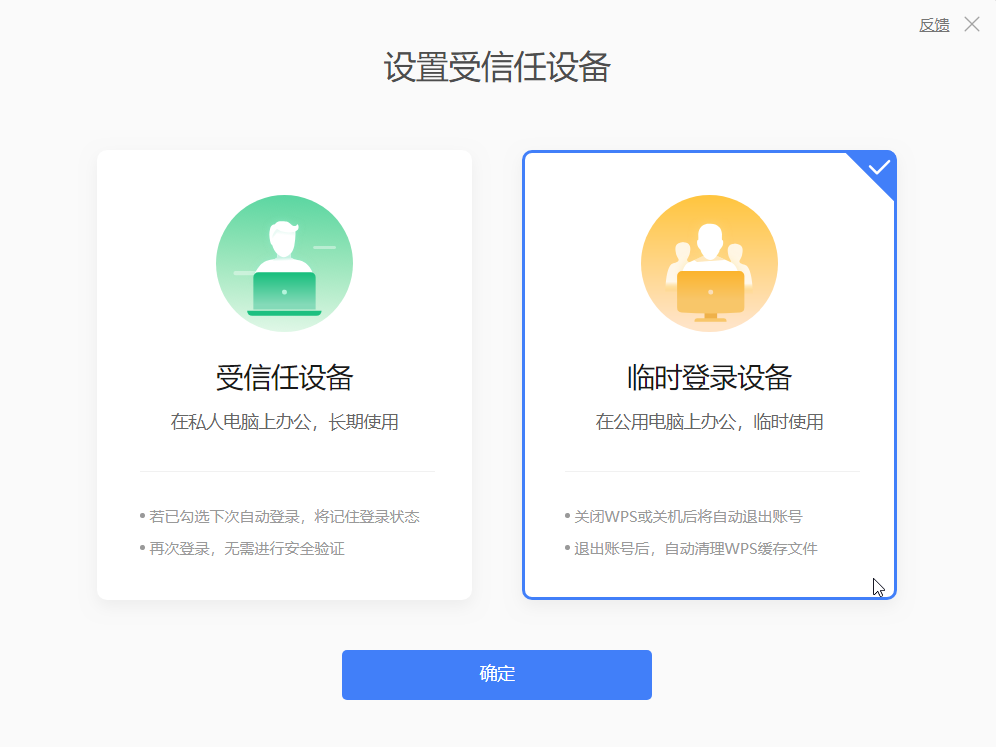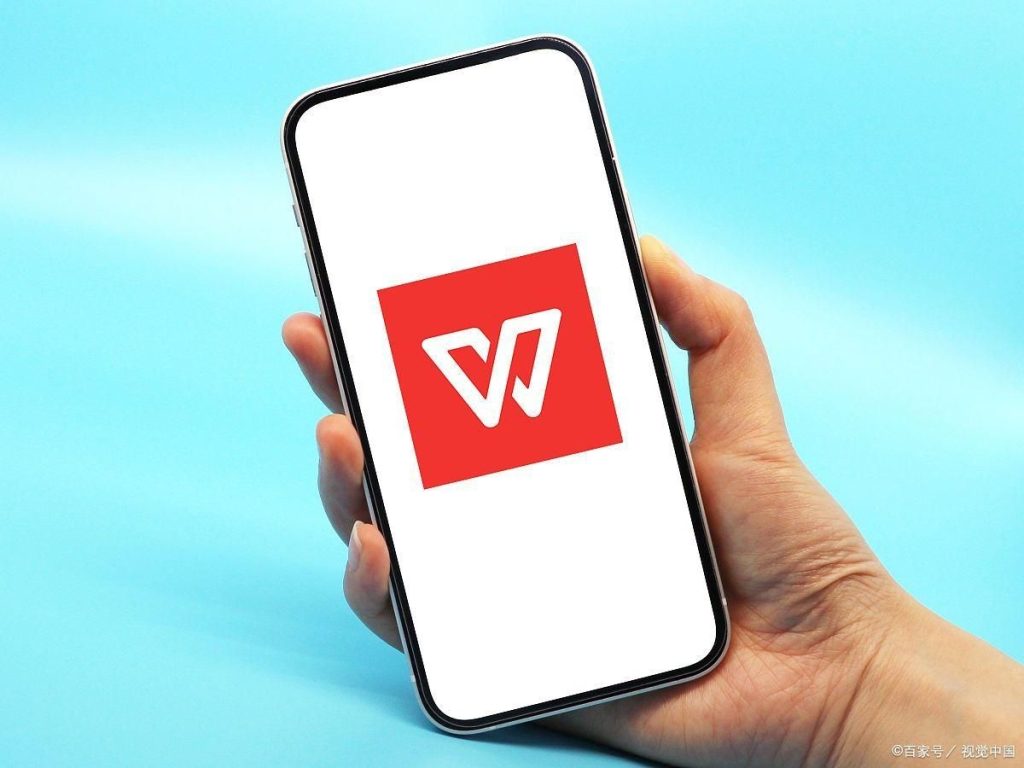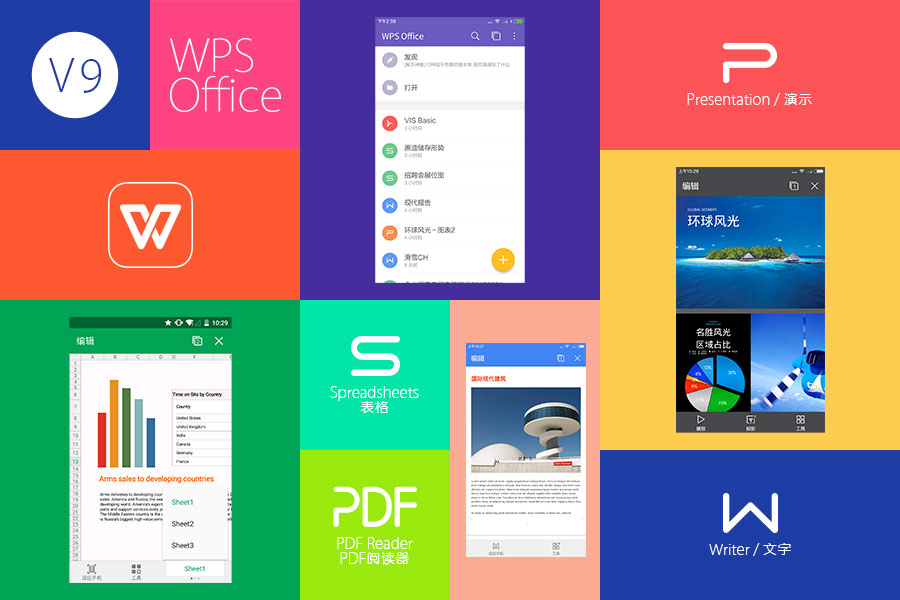要在电脑上登录WPS Office,首先启动WPS下载好的应用程序。打开后,在界面右上角找到“登录”按钮并点击。接着,可以选择使用邮箱、手机号或第三方账号(如微信、QQ)登录。输入你的账号信息并点击登录即可。如果还没有账号,可以选择“注册”创建一个新账号。
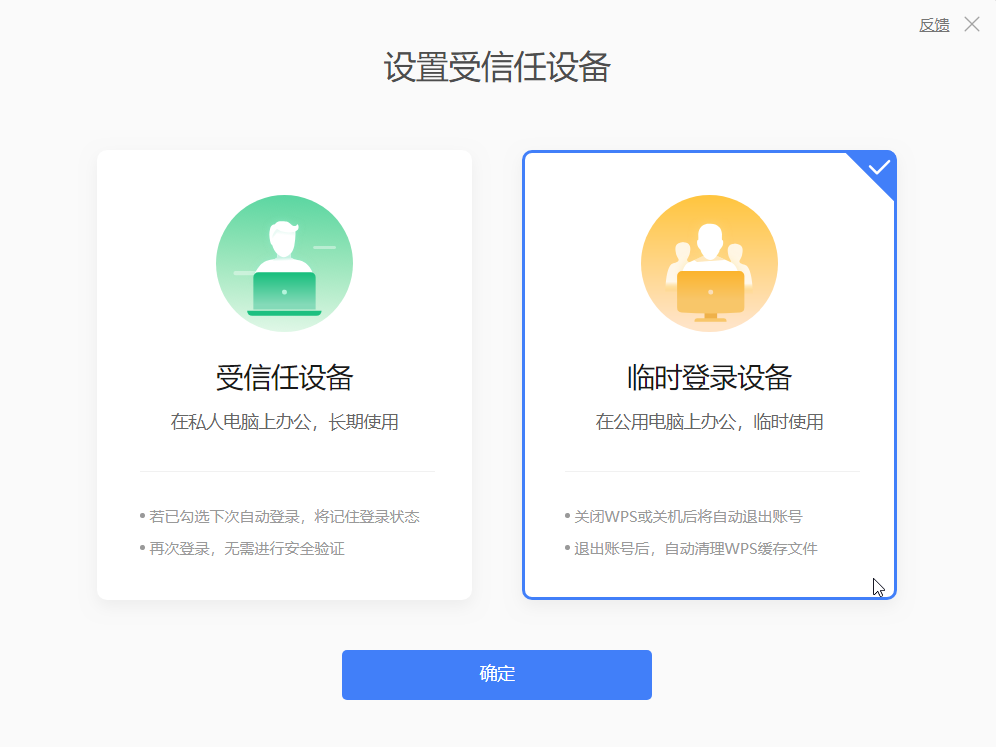
WPS登录前的准备工作
检查系统兼容性
- 确认操作系统支持:在安装WPS Office之前,首先确认你的电脑操作系统是否被支持。WPS Office兼容Windows、MacOS和Linux等系统。你可以在WPS官方网站上查找对应的系统要求。
- 检查硬件配置:确保你的电脑硬件配置符合WPS的最低运行需求。主要检查处理器速度、内存容量及硬盘空间,以确保软件能够顺畅运行。
- 更新操作系统:为了避免兼容性问题,建议将你的操作系统更新到最新版本。这不仅能提高系统稳定性,也能确保软件功能的完整支持。
确保网络连接稳定
- 检查网络连接:由于WPS Office在登录时需要连接到互联网以验证用户信息,因此确保你的电脑连接到一个稳定的网络是必要的。检查你的网络连接是否稳定,避免在登录过程中出现连接断开的情况。
- 优化网络设置:如果你经常遇到网络问题,可能需要调整网络设置或优化你的路由器配置。确保没有任何软件或防火墙设置阻挡WPS Office的网络访问。
- 使用有线连接:为了获得更加稳定的网络连接,如果可能的话,使用有线网络连接而不是无线网络。有线连接通常提供更稳定和更快的网络速度,可以提高登录过程的顺利度。
下载和安装WPS Office
- 访问WPS官方网站:确保从WPS Office的官方网站下载软件,这样可以避免下载到携带恶意软件的非官方版本。官方网站通常提供最新的软件版本和安全的下载链接。
- 选择合适的版本:在下载前,选择适合你的操作系统的版本。WPS Office提供了针对Windows、Mac和Linux的不同版本。此外,根据需要选择个人使用版或企业版。
- 检查下载设置:在开始下载前,检查浏览器的下载设置。确保你知道文件被保存在何处,以便后续安装。有时候,浏览器的安全设置可能会阻止从某些网站下载文件,因此可能需要临时更改这些设置。
安装过程中的注意事项
- 关闭其他应用程序:在开始安装WPS Office之前,关闭所有正在运行的应用程序。这可以防止安装过程中发生软件冲突,确保安装程序能够顺利进行。
- 选择自定义安装:在安装过程中选择自定义安装选项,这样你可以选择安装位置以及是否安装额外的功能或组件。自定义安装还允许你选择不安装某些不需要的组件,从而节省磁盘空间。
- 阅读并同意许可协议:在安装任何软件之前,务必仔细阅读并同意用户许可协议。这一步是必须的,因为它包含了有关软件使用权、用户权利和责任的重要法律信息。
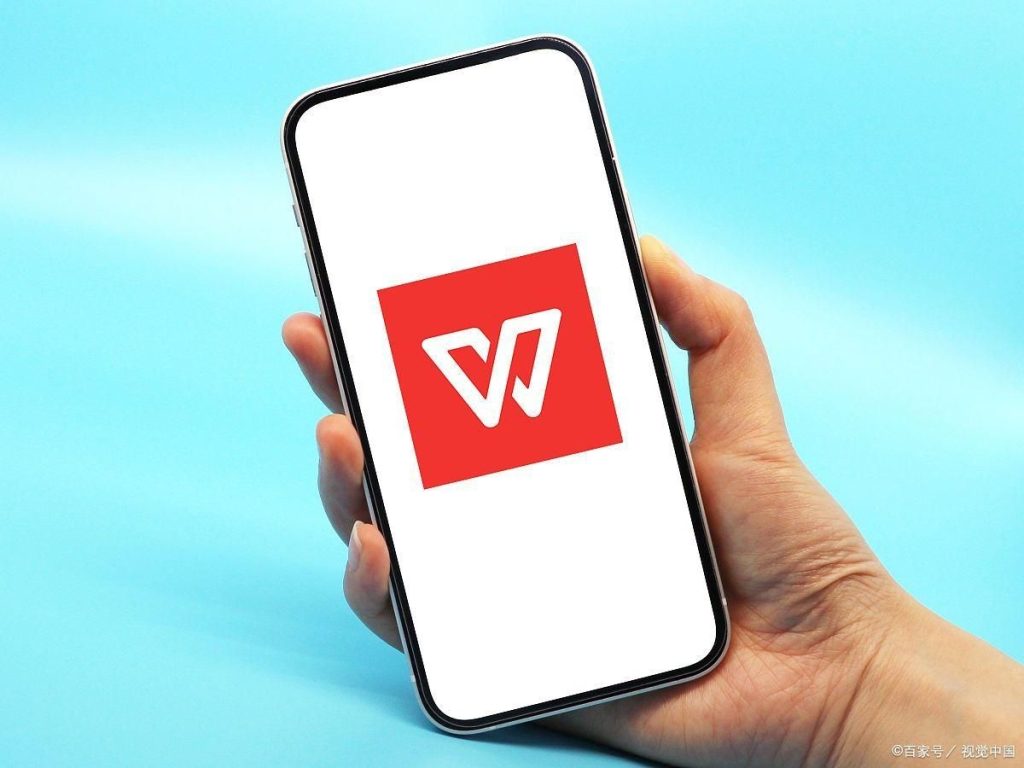
启动WPS并进行登录
打开WPS应用程序
- 通过桌面快捷方式启动:通常安装WPS Office后,会在桌面上创建一个快捷方式。双击这个图标即可快速启动WPS Office。这是最直接和常用的启动方法。
- 从开始菜单中启动:如果桌面上没有快捷方式,可以通过点击Windows的“开始”菜单,找到WPS Office程序并点击启动。在Mac或Linux系统中,你可以在应用程序文件夹中找到WPS Office并启动。
- 使用任务栏搜索功能:在Windows系统中,你可以使用任务栏的搜索栏输入“WPS”来快速找到并启动WPS Office。这种方法适用于快捷方式不明显或已被删除的情况。
定位登录入口
- 查找登录按钮:启动WPS Office下载好的应用程序后,通常在窗口的右上角或左上角会有一个“登录”或“用户”图标。点击此按钮将展开登录选项。
- 使用初始界面的直接链接:在某些版本的WPS Office中,打开应用后的初始界面可能会直接显示登录链接或按钮。这可以让用户在开始使用任何功能之前进行登录。
- 考虑使用快捷键:对于高效率的用户,一些版本的WPS Office可能支持使用快捷键直接打开登录对话框。通常,这些快捷键会在软件的帮助文档中列出,可以通过查阅帮助文档来了解和使用这些快捷键。
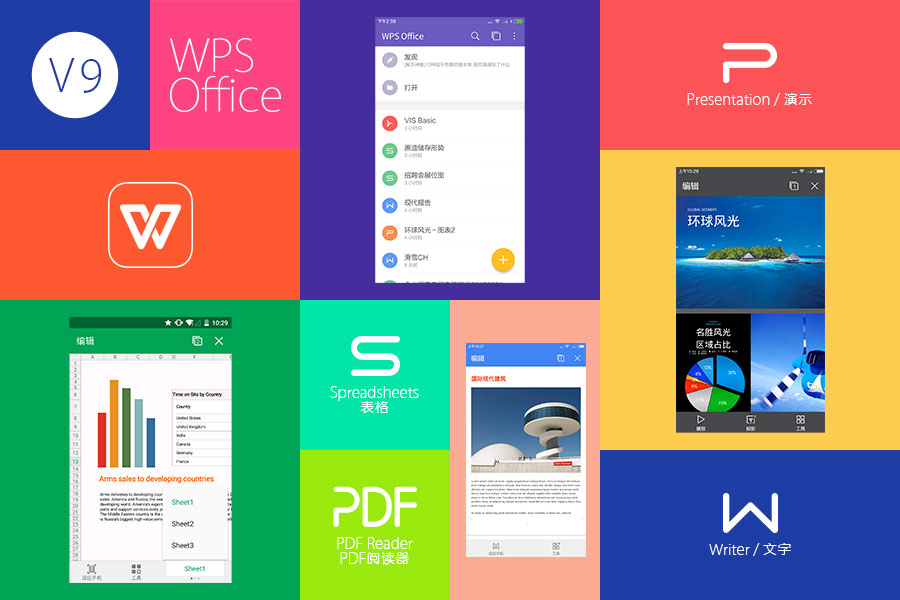
使用账号密码登录WPS
输入账号密码
- 定位账号密码输入框:在登录界面,你会看到两个主要的输入框,一个用于输入账号,通常是你的邮箱地址或手机号,另一个用于输入密码。确保你的输入准确无误。
- 注意大小写敏感:密码输入时需要注意大小写。确保在输入密码时,大小写锁定(Caps Lock)未被激活,除非你的密码确实需要。
- 使用可见性切换功能:大多数登录界面提供了一个小图标,通常位于密码输入框的末端,点击它可以切换密码的可见性。如果你不确定输入的密码是否正确,可以使用这个功能来确认。
处理登录错误
- 检查账号密码是否正确:如果登录时收到错误消息,首先检查你输入的账号和密码是否正确。确保没有拼写错误,并再次检查密码的大小写敏感性。
- 重置密码:如果你忘记了密码或多次尝试登录失败,可以选择重置密码。通常在登录界面会有“忘记密码”或“重置密码”的链接,点击后按照指引操作来设置新密码。
- 检查账号激活状态:有时账号可能因为未激活或被冻结而无法登录。确保你的账号已经通过电子邮件或短信验证激活。如果账号被冻结,可能需要联系客服解冻或了解具体原因。

通过社交媒体账号登录WPS
使用微信账号登录
- 选择微信登录选项:在WPS登录界面,寻找并选择“微信登录”选项。这通常标示有微信的绿色图标。点击后,它会引导你进行下一步操作。
- 扫描二维码:登录界面将显示一个二维码。打开手机上的微信应用,使用“扫一扫”功能扫描电脑屏幕上显示的二维码。确保手机和电脑屏幕的距离适中,以便快速扫描。
- 确认登录:扫描二维码后,在手机上会出现一个确认登录的提示。确认登录信息无误后,在手机上点击确认,随后你的WPS账号将通过微信账号自动登录。
使用QQ账号登录
- 点击QQ登录按钮:在WPS的登录界面,找到并点击“QQ登录”选项。此按钮通常会显示QQ的蓝色标志。点击这个选项将开始使用QQ账号登录的流程。
- 输入QQ账号信息:登录界面将转向QQ登录页。在此页面输入你的QQ号码和密码,然后点击登录。确保你的QQ账号信息准确无误。
- 授权并登录:输入账号密码后,QQ可能会要求你授权WPS Office访问你的QQ信息。阅读权限要求,并选择接受以继续。授权成功后,你将自动登录到WPS Office。
我忘记了WPS登录密码,怎么办?
如果忘记了WPS登录密码,可以在登录页面点击“忘记密码”链接。按照指引输入注册时使用的邮箱或手机号,接着你会收到一个重置密码的链接。通过该链接可以设置新的密码。
如何在WPS中切换账号?
要在WPS中切换账号,首先需要在WPS软件的用户界面点击右上角的账户图标,然后选择“注销”或“切换账户”。之后,你可以使用另一个账户的用户名和密码重新登录。
WPS登录时显示“账号不存在”应该怎么办?
如果在尝试登录时遇到“账号不存在”的提示,可能是因为你还没有注册WPS账号或输入了错误的用户名。确保使用正确的邮箱或手机号进行登录,如果是新用户,需要先完成注册过程。